Distorsión de envolvente

Empezamos abriendo un archivo nuevo y con la pluma dibujar la forma que queráis donde queremos insertar el texto
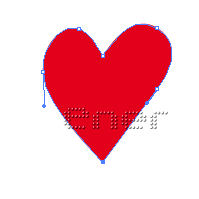
A continuación elegimos la herramienta texto y arrastramos el ratón por el paño para crear nuestro cuadro de texto
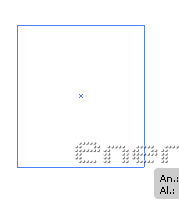
Escribir en el interior lo que queráis, y como la forma que elegí fue un corazón, escribiré el te quiero en varios idiomas, que conste que la información la cogí de Internet que de idiomas yo poquito jeje

Duplicamos ahora la forma del corazón mediante edición copiar y pegar delante
Organizar las capas de forma que tengamos el texto entre los dos corazones
Como yo quería poner el texto en blanco para que se vea le puse un fondo
Seleccionar el texto y la copia del corazón mirar la captura
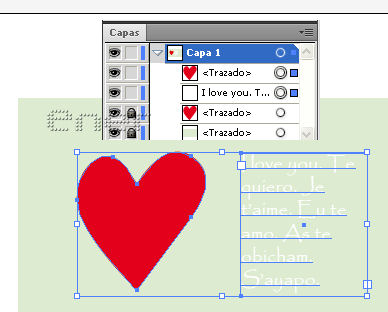
Objeto/ Distorsión de envolvente/ Crear con objeto superior

Dependiendo de la forma elegida es posible que parte del texto se quede fuera, por lo que si cogemos la herramienta malla estando en la capa del texto y arrastrando los nodos podemos ponerlo en su sitio

Se queda de momento así

Incluso si ahora cogemos y activamos el corazón que tenemos reservado podemos mediante la misma herramienta darle algunos puntos de luz para darle más volumen

Siguiendo la misma técnica le puse a este libro una imagen en una página y texto en la otra
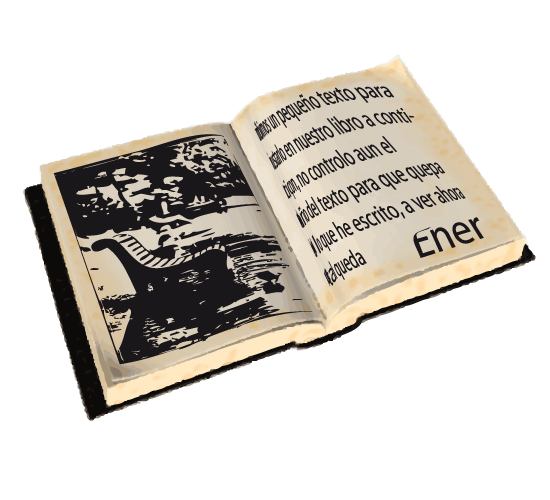
Tutorial realizado por EnergiaElca